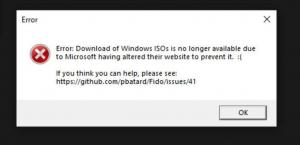Endre volumnivå for individuelle butikkapper i Windows 10
Volummikserfunksjonen i Windows siden Vista har alltid tillatt brukeren å endre volumnivået for individuelle apper og enheter. Men i Windows 10 var det et problem: Universal (Metro) apper var ikke inkludert i mikserens liste over kilder, så det var ikke mulig å justere volumnivået eller dempe apper installert fra Butikk. Til slutt løser Windows 10 "Fall Creators Update" dette problemet.
Starter med bygget 16193, Windows 10 lar deg endre volumnivået for individuelle apper, inkludert Metro-apper. Denne enkle, men nyttige funksjonen er aktivert som standard. Her er hvordan du kan bruke det.
For å endre volumnivået til individuelle apper i Windows 10, gjør følgende.
Åpne Volummikser. Du kan høyreklikke på Volumikon på oppgavelinjens meldingsområde og velg Åpne Volummikser.

Alternativt kan du trykke Win + R og skrive inn følgende i Kjør-boksen:
sndvol
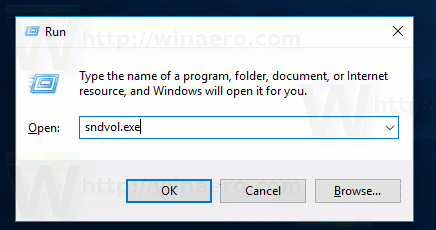
Følgende glidebryter vises. Legg merke til muligheten til å endre volumet til Universal-apper som Edge eller Groove:
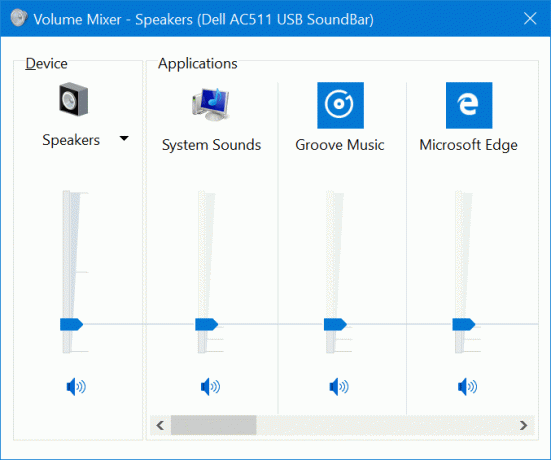
Dette er en veldig lenge forventet endring i Windows 10 som kan gjøre det mer attraktivt for brukere.